Nagrywanie ekranu w systemie Windows 10 to funkcja, która umożliwia rejestrowanie wszystkiego, co dzieje się na ekranie komputera. Może być przydatna w wielu sytuacjach, takich jak tworzenie tutoriali, nagrywanie gier czy dokumentowanie problemów technicznych. Włączenie tej funkcji jest proste, jednak wymaga kilku kroków, aby upewnić się, że wszystko działa prawidłowo.
Aby rozpocząć nagrywanie, należy przejść do ustawień systemowych i aktywować odpowiednie opcje. W tym artykule przedstawimy krok po kroku, jak włączyć nagrywanie ekranu w Windows 10 oraz jak skonfigurować Xbox Game Bar, aby uniknąć problemów. Dzięki temu będziesz mógł cieszyć się płynnością nagrywania bez zbędnych przeszkód. Kluczowe informacje:- Aktywacja nagrywania ekranu wymaga włączenia Trybu gry w ustawieniach systemowych.
- Upewnij się, że Xbox Game Bar jest aktywowany, aby móc korzystać z funkcji nagrywania.
- W przypadku problemów z nagrywaniem, sprawdź ustawienia oraz ewentualne błędy, które mogą wystąpić.
- Możliwości Xbox Game Bar obejmują m.in. rozpoczęcie i zatrzymanie nagrywania oraz dostęp do zapisanych plików.
- Znajomość lokalizacji zapisanych nagrań ułatwi ich późniejsze przeglądanie i edytowanie.
Jak włączyć nagrywanie ekranu w Windows 10, aby działało bez problemów
Aby włączyć nagrywanie ekranu w Windows 10, najpierw musisz upewnić się, że odpowiednie funkcje są aktywowane w systemie. Proces ten jest stosunkowo prosty i wymaga jedynie kilku kroków. Nagrywanie ekranu może być przydatne w wielu sytuacjach, takich jak tworzenie tutoriali wideo, dokumentowanie problemów technicznych lub nagrywanie rozgrywki. Dlatego ważne jest, aby znać odpowiednie ustawienia, które umożliwią korzystanie z tej funkcji.
Rozpocznij od przejścia do menu Start i kliknięcia w ikonę Ustawienia. Następnie wybierz opcję Granie i upewnij się, że Tryb gry jest włączony. Po aktywowaniu Trybu gry, przejdź do zakładki "Xbox Game Bar" i upewnij się, że ta funkcja również jest włączona. Dopiero po wykonaniu tych kroków będziesz mógł korzystać z opcji nagrywania ekranu.
Krok po kroku: Aktywacja nagrywania ekranu w Windows 10
Aktywacja nagrywania ekranu w Windows 10 wymaga kilku prostych kroków. Najpierw otwórz menu Start, a następnie wybierz Ustawienia. W Ustawieniach znajdziesz kategorię Granie, która zawiera wszystkie opcje związane z nagrywaniem. Upewnij się, że Tryb gry jest włączony, co pozwoli na korzystanie z funkcji nagrywania.Kolejnym krokiem jest aktywacja Xbox Game Bar. W tym celu przejdź do zakładki "Xbox Game Bar" w ustawieniach Grania i upewnij się, że jest włączona. Możesz również dostosować skróty klawiszowe, które ułatwią dostęp do funkcji nagrywania. Po wykonaniu tych kroków, nagrywanie ekranu powinno działać bez problemów.
Podsumowując, aby aktywować nagrywanie ekranu w Windows 10, musisz włączyć Tryb gry oraz Xbox Game Bar. Te ustawienia są kluczowe dla prawidłowego działania funkcji nagrywania. Kiedy wszystko jest już aktywowane, możesz przejść do korzystania z tej przydatnej funkcji.
- Menu Start > Ustawienia > Granie > Tryb gry - włącz funkcję.
- Zakładka "Xbox Game Bar" - upewnij się, że jest aktywna.
- Skonfiguruj skróty klawiszowe dla łatwiejszego dostępu do nagrywania.
Ustawienia Xbox Game Bar: Jak je skonfigurować dla nagrywania
Aby maksymalnie wykorzystać możliwości nagrywania ekranu w Windows 10, kluczowe jest odpowiednie skonfigurowanie Xbox Game Bar. To narzędzie oferuje różne opcje, które można dostosować do własnych potrzeb, co pozwala na uzyskanie lepszej jakości nagrań. Warto zacząć od sprawdzenia ogólnych ustawień, które mogą wpłynąć na wydajność nagrywania.
W pierwszej kolejności, otwórz menu Start i przejdź do Ustawień, a następnie wybierz sekcję Granie. W tym miejscu znajdziesz zakładkę "Xbox Game Bar", gdzie możesz aktywować tę funkcję. Upewnij się, że opcja "Zezwalaj na nagrywanie w tle" jest włączona. To istotne, ponieważ pozwala na rejestrowanie aktywności na ekranie nawet wtedy, gdy nie korzystasz bezpośrednio z aplikacji do nagrywania. Możesz także dostosować skróty klawiszowe, co ułatwi szybkie uruchamianie nagrywania.
| Ustawienie | Opis |
|---|---|
| Tryb gry | Aktywacja trybu, który optymalizuje wydajność gier i nagrywania. |
| Nagrywanie w tle | Umożliwia rejestrowanie aktywności, nawet gdy nie korzystasz z Game Bar. |
| Skróty klawiszowe | Możliwość dostosowania klawiszy do szybkiego uruchamiania nagrywania. |
Po skonfigurowaniu ogólnych ustawień, warto zwrócić uwagę na specyficzne opcje związane z nagrywaniem. W zakładce "Ustawienia wideo" możesz wybrać jakość nagrania oraz format pliku. Dostosowanie tych opcji do swoich potrzeb może znacząco wpłynąć na jakość finalnego materiału. Na przykład, jeśli planujesz nagrywać gry, wybór wyższej jakości obrazu może być kluczowy dla uzyskania lepszych rezultatów.
Najczęstsze błędy przy nagrywaniu ekranu i ich naprawa
Podczas korzystania z funkcji nagrywania ekranu w Windows 10 mogą wystąpić różne błędy, które utrudniają rejestrowanie wideo. Warto znać najczęstsze z nich, aby móc szybko je zidentyfikować i naprawić. Do najpopularniejszych problemów należy brak dźwięku w nagraniu, zacinanie się obrazu oraz problemy z jakością nagrania.
Brak dźwięku w nagraniu często wynika z niewłaściwych ustawień audio. Użytkownicy mogą nie mieć włączonego nagrywania dźwięku systemowego lub mikrofonu. Zacinanie się obrazu może być spowodowane niewystarczającą mocą sprzętową komputera lub niewłaściwymi ustawieniami jakości nagrania. Problemy z jakością często są efektem ustawienia zbyt niskiej rozdzielczości lub bitratu, co wpływa na finalny wygląd nagrania.
- Brak dźwięku w nagraniu - sprawdź ustawienia audio w Xbox Game Bar.
- Zacinanie się obrazu - upewnij się, że komputer spełnia wymagania sprzętowe.
- Niska jakość nagrania - dostosuj ustawienia rozdzielczości i bitratu w opcjach nagrywania.
Co zrobić, gdy nagrywanie ekranu nie działa w Windows 10
Jeżeli nagrywanie ekranu w Windows 10 nie działa pomimo poprawnej aktywacji, warto podjąć kilka kroków diagnostycznych. Przede wszystkim, sprawdź, czy wszystkie ustawienia są poprawnie skonfigurowane. Upewnij się, że Tryb gry jest włączony oraz że Xbox Game Bar jest aktywowany. Czasami problem może wynikać z konfliktu z innymi aplikacjami, które mogą korzystać z tych samych zasobów.
Jeśli problem nadal występuje, spróbuj zaktualizować sterowniki karty graficznej oraz system operacyjny. Często aktualizacje zawierają poprawki, które mogą rozwiązać problemy z nagrywaniem. Możesz również spróbować uruchomić komputer w trybie czystego rozruchu, aby wyeliminować wpływ innych programów. W przypadku dalszych trudności, warto odwiedzić fora lub strony wsparcia technicznego, gdzie użytkownicy dzielą się swoimi doświadczeniami i rozwiązaniami.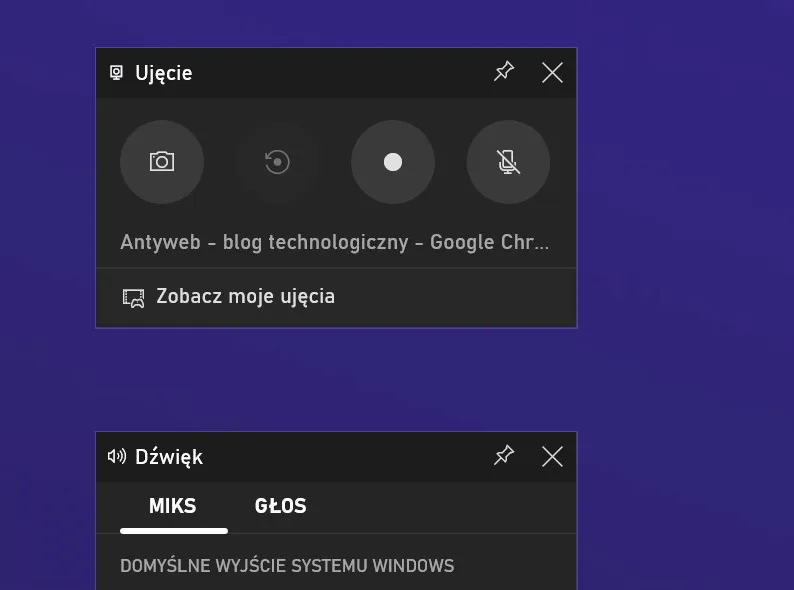
Opcje nagrywania ekranu: Jak wykorzystać Xbox Game Bar w pełni
Xbox Game Bar to potężne narzędzie, które oferuje różnorodne funkcje, umożliwiające efektywne nagrywanie ekranu w Windows 10. Dzięki niemu możesz nie tylko rejestrować to, co dzieje się na ekranie, ale także dodawać komentarze głosowe, przechwytywać zrzuty ekranu oraz korzystać z różnych opcji personalizacji. Warto zapoznać się z tymi funkcjami, aby maksymalnie wykorzystać możliwości nagrywania.
Do najważniejszych funkcji Xbox Game Bar należy możliwość nagrywania wideo w wysokiej jakości, a także opcja nagrywania dźwięku z systemu oraz mikrofonu. Możesz również korzystać z opcji przechwytywania zrzutów ekranu w łatwy sposób, co jest szczególnie przydatne podczas tworzenia materiałów edukacyjnych lub dokumentacji. Użytkownicy mogą także dostosować skróty klawiszowe, co pozwala na szybki dostęp do funkcji nagrywania.
Jak rozpocząć i zatrzymać nagrywanie ekranu w Windows 10
Rozpoczęcie nagrywania ekranu w Windows 10 za pomocą Xbox Game Bar jest niezwykle proste. Po aktywacji Game Bar, wystarczy nacisnąć kombinację klawiszy Windows + G, aby otworzyć interfejs narzędzia. Następnie kliknij przycisk nagrywania (czerwony okrąg) lub użyj skrótu klawiszowego Windows + Alt + R, aby rozpocząć nagrywanie. Możesz również dodać komentarze głosowe, aktywując mikrofon podczas nagrywania.
Aby zatrzymać nagrywanie, ponownie użyj kombinacji klawiszy Windows + Alt + R lub kliknij przycisk zatrzymania w interfejsie Game Bar. Po zakończeniu nagrywania, materiał automatycznie zapisze się w folderze "Wideo" w podfolderze "Nagrania". To umożliwia łatwe przeglądanie i edytowanie nagranych filmów.
Gdzie znaleźć zapisane nagrania ekranu w systemie Windows 10
Po zakończeniu nagrywania ekranu w Windows 10, nagrania są automatycznie zapisywane w domyślnym folderze. Zazwyczaj znajdziesz je w folderze Wideo, w podfolderze Nagrania. To jest standardowa lokalizacja, w której system przechowuje wszystkie pliki wideo utworzone za pomocą funkcji nagrywania ekranu. Dzięki temu możesz łatwo uzyskać dostęp do swoich nagrań, przeglądać je i edytować w razie potrzeby.
Jeśli chcesz zmienić lokalizację, w której zapisywane są nagrania, możesz to zrobić w ustawieniach Xbox Game Bar. Wybierz Ustawienia, a następnie przejdź do zakładki "Nagrywanie". Tam możesz wskazać nową lokalizację, w której chcesz przechowywać swoje pliki wideo. To pozwoli Ci na lepszą organizację i łatwiejszy dostęp do nagrań, szczególnie jeśli często tworzysz materiały wideo.
Jak efektywnie edytować i dzielić się nagraniami ekranu w Windows 10

Po zakończeniu nagrywania ekranu w Windows 10, kluczowym krokiem jest edytowanie i dzielenie się swoimi materiałami. Wykorzystaj darmowe programy do edycji wideo, takie jak Shotcut czy DaVinci Resolve, które oferują zaawansowane funkcje, takie jak przycinanie, dodawanie efektów oraz tekstów. Dzięki tym narzędziom możesz dostosować swoje nagrania do różnych celów, na przykład tworząc profesjonalne tutoriale lub prezentacje dla pracy.
Po edytowaniu, warto pomyśleć o sposobach dzielenia się swoimi nagraniami. Platformy takie jak YouTube czy Vimeo pozwalają na łatwe publikowanie materiałów wideo, co może zwiększyć Twoją widoczność i zasięg. Dodatkowo, rozważ wykorzystanie mediów społecznościowych, takich jak Facebook czy Instagram, do promowania swoich nagrań. Pamiętaj, aby dostosować format i jakość wideo do wymagań każdej platformy, aby zapewnić najlepsze wrażenia dla odbiorców.





